Андрей Кашкаров - Ваш персональный компьютер: настраиваем в домашних условиях
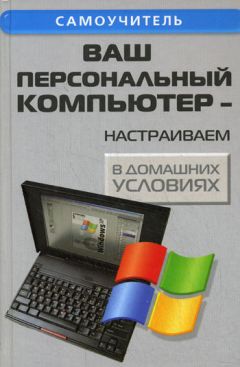
Все авторские права соблюдены. Напишите нам, если Вы не согласны.
Описание книги "Ваш персональный компьютер: настраиваем в домашних условиях"
Описание и краткое содержание "Ваш персональный компьютер: настраиваем в домашних условиях" читать бесплатно онлайн.
Когда только пошли массовыми тиражами книжки для пользователей персональных компьютеров, перед читателями не стояло как такового вопроса – какую из них выбрать. Теперь начинающему пользователю без квалифицированного совета уже не обойтись.
Что делать, если вы недавно купили компьютер или ваши знакомые преуспевают в работе, а вы «топчетесь на месте»? Ваш компьютер «тормозит» и крадет место на жестком диске не по дням, а по часам? Как защититься от Интернет – атак?
Все эти и многие другие практические рекомендации в доступной даже новичку форме изложены в книге. В приложениях приведены редкие справочные данные, полезные при замене комплектующих ПК и его периферийных устройств.
Книга для широкого круга читателей – пользователей персональных компьютеров, работающих в распространенных средах Windows и Linux.
Программа Setup поддерживает установку нескольких режимов энергосбережения, например Doze (дремлющий), Standby (ожидания, или резервный) и Suspend (приостановки работы). Данные режимы перечислены в порядке возрастания экономии электроэнергии.
Система может переходить в конкретный режим работы по истечении определенного времени, указанного в Setup. BIOS поддерживает и спецификацию АРМ (Advanced Power Management) предложенную фирмами Microsoft и Intel.
В древних моделях системных плат задание полной конфигурации компьютера осуществлялось не только установками из программы Setup, но и замыканием (или размыканием) соответствующих перемычек на системной плате.
Настройка CMOS
Изменение установок в CMOS происходит через программу SETUP.
SETUP (в зависимости от версии BIOS) может быть вызвана нажатием специальной комбинации клавиш (DEL, ESC, CTRL+ESC, или CRTL+ALT+ESC) во время начальной загрузки ПК (некоторые BIOS позволяют запускать SETUP в любое время, нажимая CTRL+ALT+ESC).
В AMI BIOS (современные системные платы), чаще всего, это осуществляется нажатием клавиши DEL (и удержанием ее) после нажатия кнопки RESET на корпусе системного блока, выбора режима перезагрузки или его принудительного вызова (одновременное нажатие CTRL+ALT+DEL) для перезагрузки или включения ПК.
Что нам при этом показывает экран монитора? Для этого обратимся к следующему фрагменту, копирующему экран BIOS в начальный момент активации. Это меню BIOS представлено в виде табл. 1.2.
Таблица 1.2. Меню BIOS
ESC: Quit
F10: Save & Exit Setup
Выбирая из этого меню соответствующие установки (выбор производится клавишами стрелок дополнительной или основной клавиатуры) пользователь получает доступ к корректировке соответствующих опций. На экране будут выведены новые подменю.
Весь материал этого раздела представляет собой народные советы.
Итак, если выбрать:
STANDARD CMOS FEATURES. Стандартные предустановки CMOS
В этой опции лучше ничего не менять (Не влезай, убьет!), даже если пришлось заменить автономное питание (батfрею) CMOS, параметры текущего времени, месяца и года устанавливаются непосредственно в оболочке Windows. Конечно, их можно установить и в CMOS, но зачем такое излишнее напряжение?
Данная опция открывает подменю и представляет возможность корректировать следующие позиции:
♦ Date (mn/date/year) – для изменения даты в системных часах.
♦ Time (hour/min/sec) – для изменения времени в системных часах.
♦ Hard disk C: (Жесткий диск C:) – номер вашего первичного (главного) жесткого диска.
♦ Cyln – Число цилиндров на вашем жестком диске.
♦ Head – число головок.
♦ Wpcom – предварительная компенсация при записи.
♦ Lzone – адрес зоны парковки головок.
♦ Sect – Число секторов на дорожку.
♦ Size – объем диска. Автоматически вычисляется согласно числу цилиндров, головок и секторов. Выражается в Мбайтах.
♦ Floppy drive A (дисковод для дискет A) – устанавливается тип дисковода для дискет, который будет использоваться в качестве привода A.
♦ Floppy driveB (тип дисководаВ) – аналогично предыдущему.
♦ Primary display (первичный дисплей) – тип стандарта отображения, который вы используете.
♦ Keyboard (Клавиатура): Installed – установлена. Если изменить на «not installed» (не установлена), эта опция укажет BIOS на отмену проверки клавиатуры во время стартового теста, что позволяет перезапускать ПК с отключенной клавиатурой (файл – серверы) без выдачи сообщения об ошибке теста клавиатуры.
ADVANCED CMOS SETUP. Дополнительные предустановки
По аналогии с предыдущим пунктом, но кроме того, здесь присутствуют рекомендации для оптимизации работы вашего ПК, проверенные на личном опыте.
♦ Typematic Rate Programming – программирование скорости автоповтора нажатой клавиши. По умолчанию – Disabled.
♦ Следующие два пункта определяют, как программируется клавиатура.
♦ Typematic Rate Delay (msec) – задержка автоповтора, начальное значение: 500 мс. Начальная задержка перед стартом автоповтора символа, т. е., сколько времени вы должны удерживать клавишу нажатой, чтобы ее код начал повторяться. (Меняй не меняй– не принципиально, если Вы только не обладаете квалификацией скоростной машинистки)
♦ Typematic Rate (Chars/Sec) – частота автоповтора (символов в секунду). Начальное значение: 15. (Не стоит менять)
♦ Memory Test Tick Sound – щелчок при прохождении теста памяти. Рекомендуется устанавливать Enabled для того, чтобы слышать, что процесс загрузки выполняется нормально.
♦ Memory Parity Error Check – это опция – проверка ошибок четности памяти. Рекомендуется установить Enabled. Дополнительная возможность проверки бита ошибки в памяти. Все современные ПК проверяют память во время работы. Каждый байт памяти имеет дополнительный девятый разряд, который при каждом обращении к ОЗУ по записи устанавливается таким образом, чтобы общее число единиц было нечетным. При каждом обращении по чтению проверяется признак нечетности.
♦ При обнаружении ошибки возникает немаскируемое прерывание NMI, которое вы не можете заблокировать. ПК прекращает работу и на экране отображается сообщение об ошибке ОЗУ обычно в виде: PARITY ERROR AT 0AB5:00BE SYSTEM HALTED.
♦ Wait for <F1> If Any Error – ждать нажатия F1 в случае любой ошибки. Когда при начальной загрузке обнаруживается ошибка, ПК просит вас нажать F1–только в случае не фатальных ошибок. Если установлено в Disabled – система печатает предупреждение и продолжает загрузку без ожидания нажатия клавиши. Рекомендуется установить Enabled.
♦ System Boot Up Num Lock – включение дополнительной клавиатуры при загрузке в цифровой режим. Определяет, будет ли включен режим NumLock при начальной загрузке. Одним это нравится, другим – нет. (Изменять опцию не советую)
♦ Floppy Drive Seek at Boot – поиск на флоппи – диске при загрузке. Рекомендуется устанавить в Disabled для более быстрой загрузки и для уменьшения опасности повреждения головок.
♦ System Boot Sequence – последовательность начальной загрузки системы – на каком дисководе вначале искать ОС. Для более быстрой загрузки рекомендуется C:,A: – этот же метод пригоден и для того, чтобы посторонние не могли загрузить ваш компьютер с дискеты, если autoexec.bat начинается с процедуры доступа к системе. Вообще, это наиболее популярный среди пользователей пункт по частоте обращения к нему. Дело в том, что когда в операционной системе ПК, его аппаратных средствах или программном обеспечении возникают проблемы: ПК не может загрузить с жесткого диска оболочку ОС (как правило Windows), пользователи, да и некоторые горе – специалисты, начинают загружать ОС принудительно (то с помощью загрузочной дискеты, то с помощью CD «Reanimator», то с помощью пиратского СD Windows.
После провала всех попыток выдают вердикт – форматировать жесткий диск (с автоматической потерей все данных).
Вот на этом этапе можно входить в BIOS и задавать прерогативы – с какого носителя начинать опрос ПК (если это загрузочная дискета – задается диск – «А…» если это CD Windows– задается «D…»
Установка A:,C: нужна в том случае, если пользователь не знает, как ему сконфигурировать CMOS – иначе при какой-либо неудаче большинство пользователей не будут знать, что им делать, если невозможно загрузиться с дискеты. Если дорожка с начальным загрузчиком на вашем жестком диске будет повреждена (но не будет полностью отсутствовать), вы сможете загрузиться с дискеты. Но в некоторых случаях легко обмануться, считая, что вы загружаетесь с дискеты, заведомо чистой от вирусов, в то время как на самом деле загрузка происходит с инфицированного жесткого диска. Если это так – к такой установке (А:,C:) лучше не прибегать.
♦ External Cache Memory – внешняя кэш – память. Устанавливается Enabled, если имеется кэш – память. Одна из наиболее часто встречающихся ошибок при работе с CMOS SETUP – если при наличии кэш – памяти вы блокируете ее. Производительность системы при этом значительно падает. Это – кэш между CPU и системной шиной. При установке Enabled и отсутствии реально установленной кэш – памяти система будет «заморожена» большую часть времени.
♦ Password Checking Option – опция проверки пароля. Установка пароля на доступ к системе или к меню SETUP. Рекомендуется в тех случаях, когда ПК используется совместно несколькими пользователями, и вы не хотите, чтобы кто-то изменял ваши установки BIOS.
♦ BootSector Virus Protection – защита сектора загрузки от вирусов. В действительности это не совсем защита от вирусов. Все, что эта функция делает – всякий раз, когда к сектору начальной загрузки обращаются по записи – выдает предупреждение на экран и позволяет вам либо разрешить запись, либо запретить ее.
Устанавливать активной эту опцию не рекомендую.
LOAD OPTIMIZED DEFAULST
Автоконфигурация BIOS, позволяющая максимально оптимизировать внутреннюю организацию и взаимодействие систем ПК. Проблема в том, что, как и любая универсальная опция, она не может учитывать всех особенностей конкретного ПК и желаний его пользователя. Представьте себе ситуацию, когда бы всех в детстве учили только гуманитарным наукам (или наоборот, точным) – человечество было бы менее разноцветно и более напоминало бы друг друга, то есть в чем-то было бы ущемлено…
Подписывайтесь на наши страницы в социальных сетях.
Будьте в курсе последних книжных новинок, комментируйте, обсуждайте. Мы ждём Вас!
Похожие книги на "Ваш персональный компьютер: настраиваем в домашних условиях"
Книги похожие на "Ваш персональный компьютер: настраиваем в домашних условиях" читать онлайн или скачать бесплатно полные версии.
Мы рекомендуем Вам зарегистрироваться либо войти на сайт под своим именем.
Отзывы о "Андрей Кашкаров - Ваш персональный компьютер: настраиваем в домашних условиях"
Отзывы читателей о книге "Ваш персональный компьютер: настраиваем в домашних условиях", комментарии и мнения людей о произведении.


























